当我们的电脑接入网络后,是否遇到过音量突然增大的情况?在这种状况下,找到声音过大的原因及调整方法是很重要的,这不仅关乎我们的听觉体验,更是维持电脑系统稳定运行的一部分。本文将为您详尽解释如何解决电脑联网时音量过大的问题,并提供一系列易于操作的调整音量的步骤和技巧。
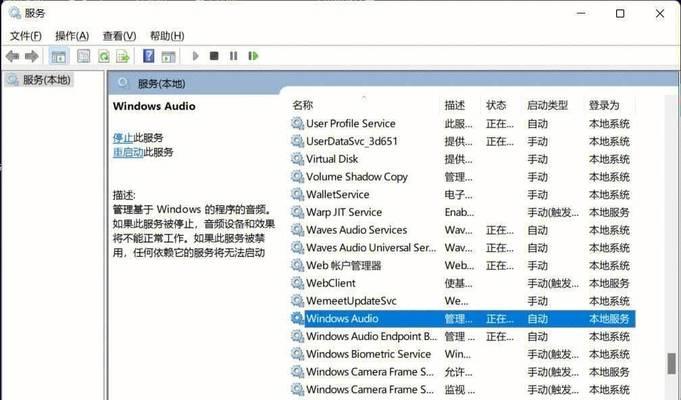
识别问题原因
在我们着手解决音量问题之前,要首先了解为何联网会导致声音变大。一般来说,联网声音增大的原因可能包括:
1.自动调整音量功能:某些操作系统或播放软件可能具备根据播放内容自动调整音量的功能,联网后可能会误以为网络内容音量较低而提高输出音量。
2.系统或网络设置问题:系统设置或网络参数可能导致音量调节出现异常。
3.音频驱动问题:过时或不兼容的音频驱动也可能导致音量控制失常。
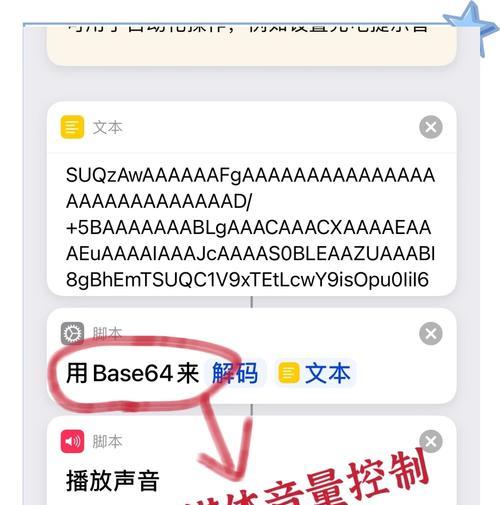
调整音量的方法
手动调整系统音量
我们可以尝试最直接的方法:手动调整系统音量。这通常是最简单且无需任何特殊软件的方法。
1.控制面板设置:点击电脑右下角的扬声器图标,进入音量控制界面。拖动滑块,手动降低系统音量。
2.硬件按钮:如果您的电脑有实体音量调节按钮,可以直接使用它们来调整音量。
使用音频管理工具
除手动设置外,还可以利用Windows系统自带的音频管理工具来调整。
1.右键点击任务栏右下角的扬声器图标,选择“声音”。
2.在弹出的“声音”设置窗口中,选择“播放”或“输出设备”,然后点击“属性”。
3.在“级别”标签页内,调整滑块以改变音量大小,并测试输出效果。
更新或重新安装音频驱动
如果上述方法均未能解决问题,可能是音频驱动出现了问题。
1.查看驱动版本:右键点击“我的电脑”或“此电脑”,选择“属性”,然后在“设备管理器”中查找音频输入输出设备。
2.更新驱动:右键点击音频设备,选择“更新驱动”。如果Windows无法自动找到更新,您可能需要从官方网站下载最新驱动。
3.重新安装驱动:在设备管理器中卸载当前音频驱动,然后重启电脑,Windows会尝试安装通用的音频驱动。

避免自动调整音量
如果您不想每次都手动调整音量,可以关闭自动调整音量功能。
1.打开声音设置(右键点击扬声器图标,选择“声音”)。
2.点击“应用音量和设备属性”。
3.在“通信”标签中选择“不做任何更改”或者“静音所有其他声音”。
定制化调整
依据个人的听觉偏好,还可以进行更为细致的调整。
1.扬声器/耳机属性:打开“声音”设置,选择你的设备,点击“属性”,在“增强”菜单下尝试开启或关闭不同的音效增强功能。
2.均衡器设置:某些音频软件,如Windows10的“声音均衡器”,允许您手动设置不同频率的增益。
实用技巧
音量快捷键:在Windows系统中,可以利用快捷键“Win+I”打开设置并快速进入“系统”下的“声音”。
第三方音频软件:使用如“EqualizerAPO”等第三方音频软件,进行更为高级的音频设置。
常见问题解答
问:电脑联网后,为何总是自动帮你升高音量?
答:这可能是系统或播放器的自动音量调节功能导致的。通常这类功能设计的初衷是为了提升用户体验,保证各种音频内容的响度一致,但如果设置不当,可能会在联网后误操作。
问:如果系统音量处于最低,但声音仍过大怎么办?
答:这种情况可能是音频设备本身或者驱动程序设置的问题。您可以尝试检查扬声器或耳机的物理音量,或者更新音频驱动程序。
问:使用第三方音频软件调整音量有什么好处?
答:第三方音频软件提供了比系统自带工具更为丰富的调整选项。通过这些软件,您可以进行更精确的音量控制,比如独立调整不同应用程序的音量,或者对特定音频频段进行增益/衰减。
通过上述的介绍与操作指导,您应该能够掌握调整电脑联网时音量过大的方法。了解和调整这些设置,将有助于您获得更佳的用户体验。请记得,保持系统更新和硬件维护是避免遇到类似问题的关键。
标签: #电脑









